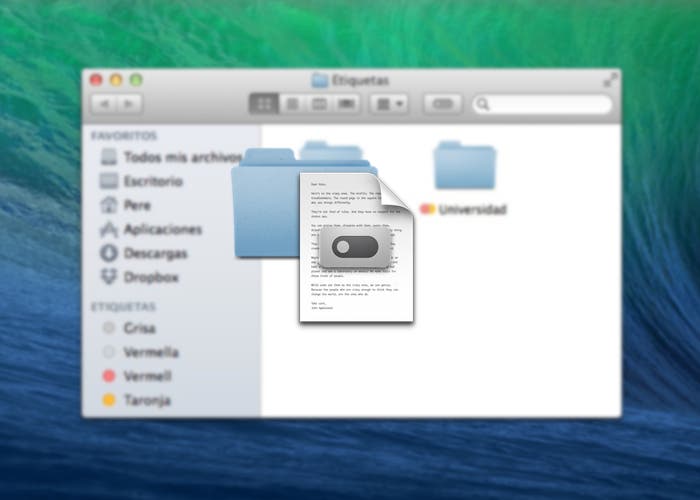
Las etiquetas por fin han llegado a cobrar la importancia que se merecen en OS X Mavericks. Hasta entonces teníamos etiquetas de colores pero solo eso, etiquetas visuales y nada más. No aportaban nada al manejo de archivos en Mac, simplemente le daban un toque de color para una identificación más rápida visualmente.
Ahora las etiquetas nos permiten mucho más. Podemos interactuar con ellas, configurarlas, buscar archivos a partir de etiquetas o refinar nuestras búsquedas… Ya sea en nuestro ordenador o en nuestro Mac.
Usar las etiquetas
En los archivos etiquetados veremos un pequeño punto de color en el nombre del archivo que nos indicará qué etiqueta lleva colgando. La gracia de las etiquetas, a diferencia de las carpetas, es que un archivo puede tener más de una etiqueta. Por ejemplo “Proyecto 1”, pero también “Importante” porqué así es su naturaleza.
Por lo tanto facilita mucho la organización de nuestros archivos sean cuales sean sus carpetas. Pueden ser como hemos dicho para indicar un estado –pendiente, urgente, a tratar…– o por el área a la que corresponden –trabajo, colegio, universidad, personal…– la organización y utilidad que le demos ya dependerá de cada uno. En la parte final del artículo veremos como configurar las etiquetas de Maverciks.
Asignar etiquetas
Podemos asignar etiquetas o etiquetar nuestros archivos de muchas formas y en muchos momentos distintos. Es lo que hace ideal trabajar con esta metodología: la implementación está a lo largo y ancho del sistema, ya sea al crear el archivo o al tratarlo a posteriori.
Cuando guardamos un archivo en Mavericks con la mayoría de aplicaciones podremos asignar un nombre al archivo y su ubicación, como siempre, pero ahora tendremos el campo etiquetas en medio. No tiene mucho secreto: asignamos la etiqueta que queramos al guardar nuestro archivo. Desde este menú también se puede crear una nueva etiqueta que aparecerá en el Finder.
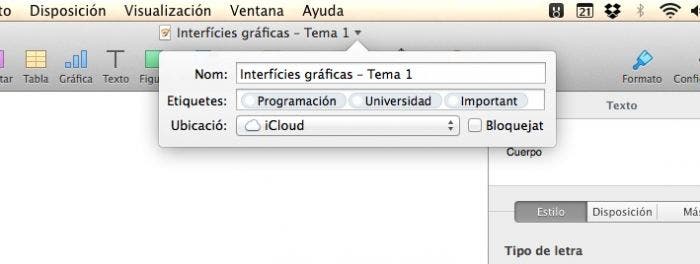
En la barra de título del documento en el que estamos trabajando también es posible etiquetarlo. Este menú permitía anteriormente entre otras funciones trasladar el archivo a iCloud o renombrado. Ahora este menú se ha simplificado y permite exactamente lo que hemos dicho hace un momento: renombrar, etiquetar y cambiar la ubicación del archivo, a parte de poder bloquearlo para que no se pueda editar, eliminar, mover o cambiar de nombre.
Desde luego es posible asignar etiquetas desde el Finder. Hay varias formas de hacerlo. Podemos seleccionar uno o más archivos y con el clic secundario asignar las etiquetas que queramos del menú. Eso sí, nos aparecerán nuestras etiquetas favoritas. Si hacemos clic sobre Etiquetas… se nos abrirá otro desplegable con la posibilidad de mostrar todas las etiquetas o de crear una de nueva. Si por el contrario queremos eliminar esta etiqueta podemos hacer el mismo proceso clicando sobre la etiqueta en cuestión.
Otra forma de etiquetar, sobretodo cuando vamos a etiquetar más de un archivo de golpe es tan sencillo como arrastrarlos a la etiqueta correspondiente en la barra lateral del Finder. De esta forma los etiquetaremos al instante. Menos clics. Si no vemos las etiquetas podemos configurar la vista de la barra lateral en las preferencias del Finder.
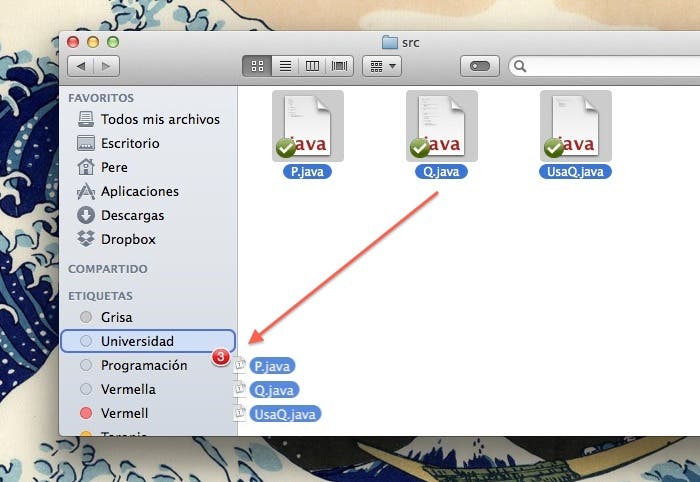
Finalmente en Finder también puedes asignar etiquetas con el botón de la ventana del Finder. Yo personalmente no uso el botón ya que encuentro los métodos anteriores más efectivos, pero si por lo que sea lo tienes ocultado puedes volverlo a poner personalizando la barra de herramientas del Finder.
En iCloud también funciona igual. En la ventana de iCloud de cada aplicación podemos seleccionar un documento y etiquetarlo con el botón de la parte inferior de la ventana.
Buscar los archivos etiquetados
Como decíamos en la barra lateral de cada ventana del Finder aparecen todas las etiquetas. Haciendo clic sobre cada una de ellas revelaremos los archivos asociados a cada una de ellas. Los archivos etiquetados mostrarán tanto la etiqueta seleccionada como las otras etiquetas. Si hacemos clic secundario sobre las etiquetas en la barra lateral del Finder también podremos a parte de configurarlas abrir una nueva pestaña con esa etiqueta.
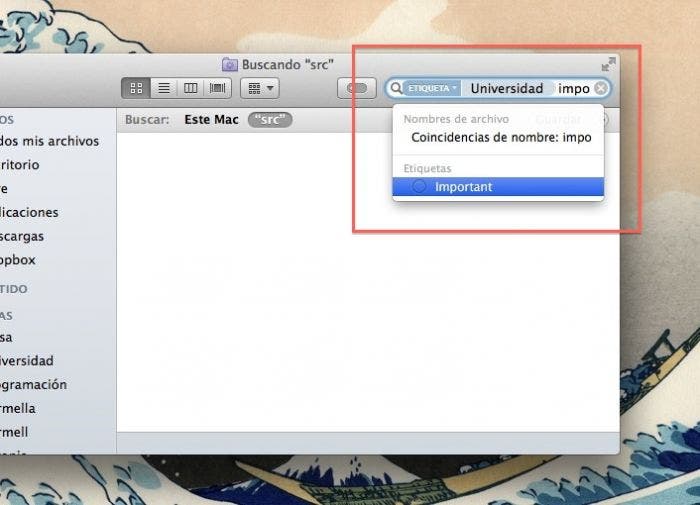
También puedes ingresar la etiqueta en el campo de búsqueda de la ventana del Finder. La gracia de este buscador es que podemos introducir varias etiquetas para restringir la búsqueda o ampliarla. Las etiquetas se comportan como cualquier otro campo, así que podemos combinarlas con otros términos de búsqueda como nombre, tipo, fecha…
Modificar las preferencias de las etiquetas
Las etiquetas también tienen sus preferencias. Como habrás visto desde el mismo Finder se pueden renombrar, cambiar de color o eliminar. Aunque si queremos ver la totalidad de las preferencias debemos abrir las Preferencias del Finder. Con el Finder en primer plano puedes pulsar el atajo de teclado Comando + ;
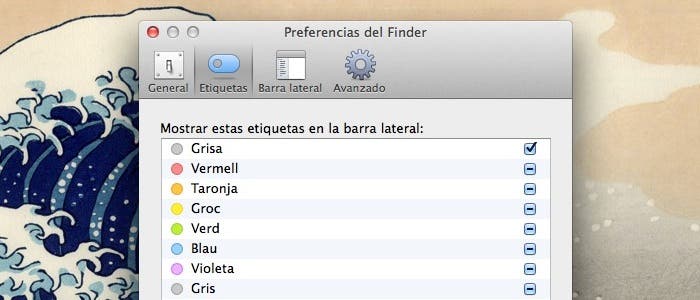
Desde aquí, en la pestaña Etiquetas, podemos configurar qué etiquetas deben mostrarse en la barra lateral del Finder, escoger las etiquetas que serán favoritas –como hemos dicho antes las que se mostrarán en el menú contextual–. Podemos reordenarlas, asignar colores, renombrarlas o eliminarlas.
Finalmente, si por lo que sea quieres enviar un archivo que contenga la etiqueta debes mandarlo pero comprimido. Los archivos que copiamos en una unidad externa normalmente conservan esta etiqueta.
Ahora ya tienes todas las claves para ser un ninja de la productividad en cuanto a las etiquetas de OS X Mavericks se refiere.
Apple | OS X: Las etiquetas te ayudan a organizar tus archivos


[…] tú que piensas? Pásate por Como ser un ninja de las etiquetas en OS X Mavericks para dejar tu […]
[…] https://applesencia.com/2013/11/etiquetas-os-x-mavericks […]
Solo por coriusidad, como es que el sistema esta en castellano y el nombre de las etiquetas en catalan? Yo pensaba que iban automaticas con el idioma del resto… O se puede modificar su nombre libremente?
Si, el nombre puedes poner el que quieras, por eso el salto cualitativo es grande. Puedes crear o modificar las que ya tienes como trabajo, estudios, importante, a hacer… Esto te da muchas más posibilidades que rojo, verde…
La cuestión del catalán es que cuando restauré Mavericks ya se configuró por defecto en catalán. Cuando trabajo para Applesencia configuro el sistema en español, imagino que se queda el nombre que tienen y no se cambian. Lo mismo que si pongo “universitat” no se cambiará a “universidad” porqué Mac no lo sabe, simplemente debe tener el nombre que tienen.
Se puede asignar un método abreviado de teclado para asignar etiquetas? Entonces sería realmente útil trabajar con ellas
Gracias y felicidades